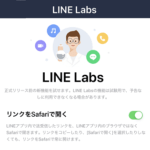< この記事をシェア >
LINEでトークのメッセージ内にあるURLリンクをタップした時にLINEアプリ内ではなくSafari(ブラウザ)でWEBページを開く方法です。
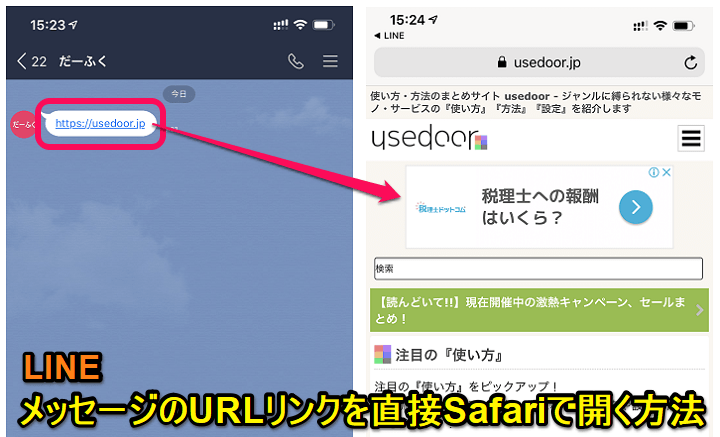
LINEがメッセージ内のURLリンクを直接Safariで起動できるという機能をLINE Labsで公開しています。
これまではメッセージで送られてきたURLリンクをタップ⇒LINEアプリ内でWEBページが開かれる⇒Safariなどブラウザで開きたい場合は、メニュー(シェア)ボタンから「ブラウザで開く」を選択する必要がありました。
この機能をオンにすることで、トークメッセージ内のURLリンクをタップ⇒SafariでWEBページが起動という流になります。
LINEはLINE、WEBページはブラウザで見たい、という自分としてはめっちゃ使いやすい機能です。
この記事では、LINE Labsで公開されている先行機能「Safariで開く」の使い方を紹介しています。
【LINE】トークメッセージ内のURLリンクを直接Safari(ブラウザ)で開く方法
まずはLINE Labsで機能を利用する設定をオンに
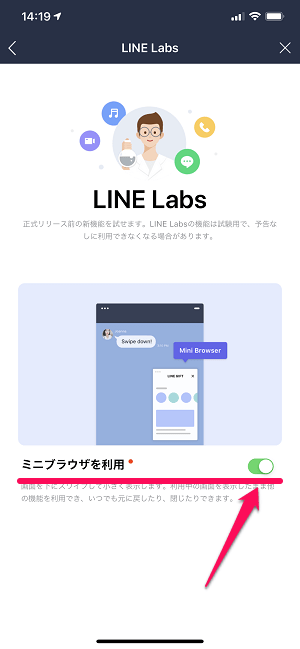
先述していますが、このミニブラウザ機能はLINE Labsで先行配信されている機能です。
LINEの設定から「ミニブラウザを利用する」をオンにしておく必要があります。
LINE Labsの設定方法については↓の記事を参考にどうぞ。
[関連記事]
・LINE Labsでリリース前のLINEアプリの新機能を人よりも早くお試し利用する方法
・LINE LabsがLINEの設定に表示されない原因と対処方法
「リンクをSafariで開く」をオンにするとこんな動きになる
従来はLINEアプリ内でWEBページが起動
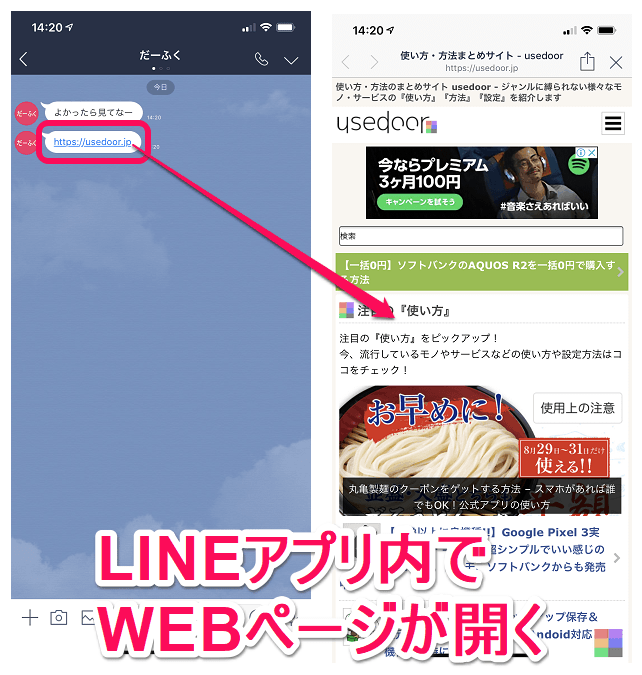
従来だと↑のようにURLリンクをタップするとLINEアプリ内でWEBページが起動します。
オンにするとリンクをタップ⇒Safariが起動
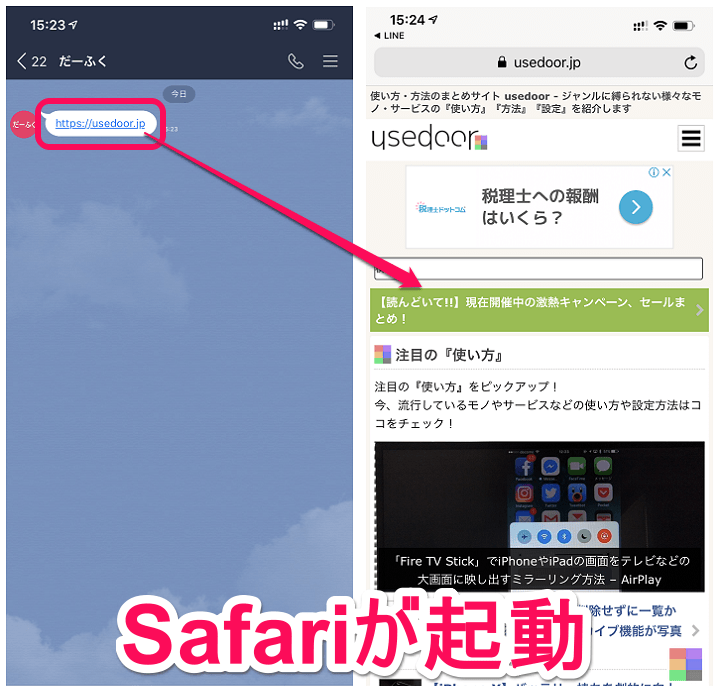
この機能をオンにした場合は、メッセージ内のURLリンクをタップした時は↑のように直接Safariが起動するようになります。
WEBページは基本的にSafariで見たい自分としては、かなり有難い機能です。
設定をオンにする方法
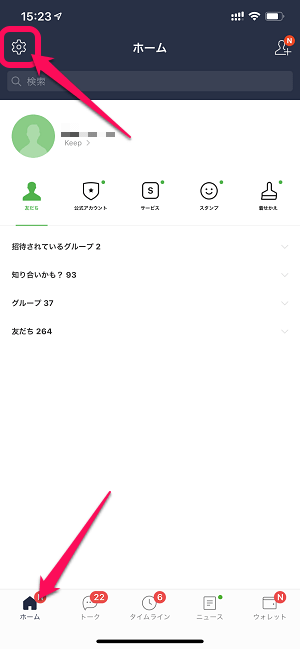
「LINE Labs」をタップします。
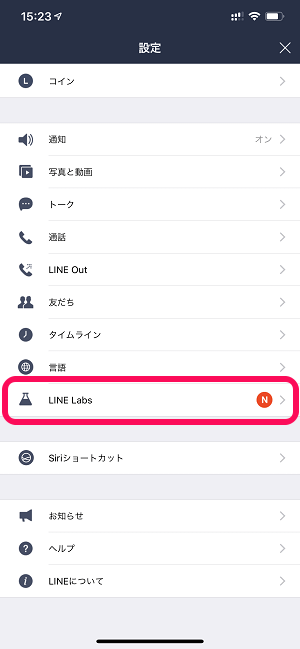
「リンクをSafariで開く」をオンにします。
これで設定完了です。
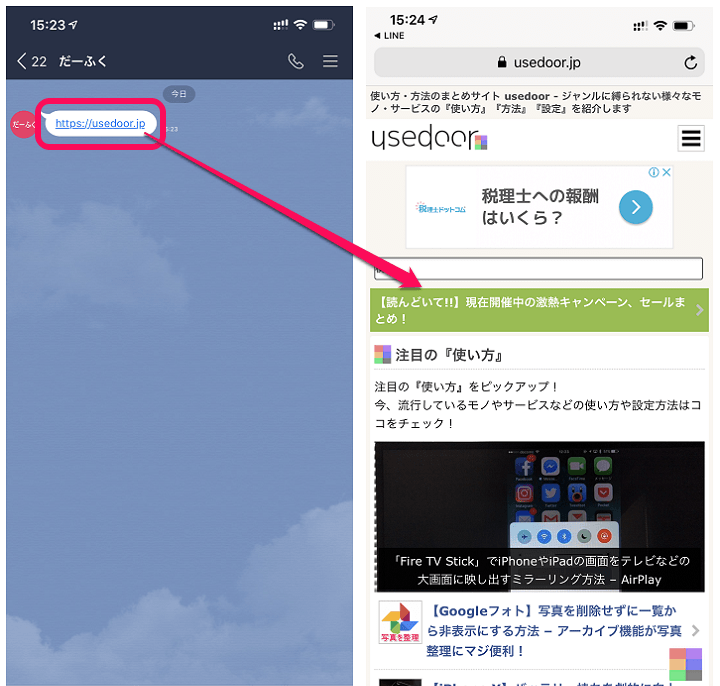
友だちとのトークを開いてURLリンクをタップします。
WEBページが直接Safariで起動すればOKです。
LINEの『リンクをSafariで開く』が超便利!
現在はLINE Labsで使える先行機能
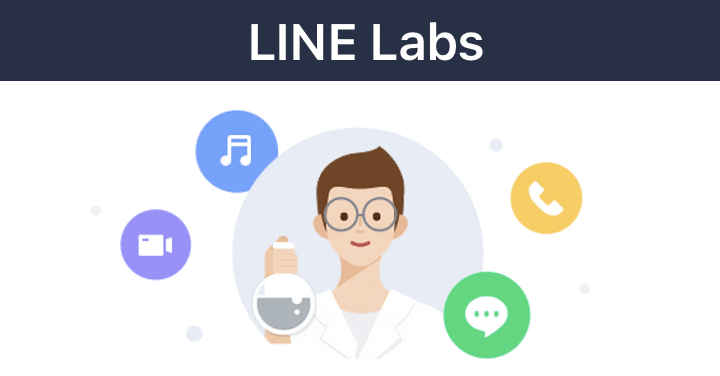
個人的には超便利に感じる今回紹介した「リンクをSafariで開く」機能は、2019年8月現在はLINE Labsでのみ利用できる機能です。
LINE LabsはLINEに実装されるかもしれない先行機能を先に体験できるというもの。
この機能を使う場合は、あらかじめLINE Labsで機能をオンにしておく必要があります。
LINE Labsの使い方や仕様詳細などは↓の記事にまとめているのでチェックしてみてください。
< この記事をシェア >
\\どうかフォローをお願いします…//
この【LINE】トークのメッセージのURLをSafariで開く方法 – WEBページのリンクをLINEアプリ内じゃなく、直接ブラウザで起動!LINE Labs先行機能として登場の最終更新日は2019年8月1日です。
記事の内容に変化やご指摘がありましたら問い合わせフォームまたはusedoorのTwitterまたはusedoorのFacebookページよりご連絡ください。